Wer in Kodi 17 Anpassungen, zum Beispiel im Keymapping von Maus, Fernbedienungen und Tastur durchführen möchte, benötigt sehr oft den aktuellen Window Name, der sich bereits ändert, wenn zum Beispiel zur Videodatei-Wiedergabe, die Lautstärke geändert wird oder das Menü aktiv wird. Mit Kodi 16 wurde eine einfache Möglichkeit geschaffen, um den aktuellen Window Name auszugeben.
Ich habe auf Basis von:
die bekannten Window Name in einer keymap-Datei hinterlegt und bei einem langen Tastendruck auf die i-Taste der Tastatur eine Benachrichtigung mit Ausgabe des betroffenen Window Name aktiviert.
Beispiel für die Home-Ansicht:
<home>
<keyboard>
<i mod="longpress">Notification("keymap info", "home", 3)</i>
</keyboard>
</home>
Die Datei (weiter unten) muss ins User-Verzeichnis von Kodi gespeichert werden. Unter Windows 10 ist dies zum Beispiel %appdata%\kodi\userdata\keymaps.
Unter Linux, OpenELEC, LibreELEC, Fire TV-Stick, Android ist dies definitiv abweichend. Siehe: http://kodi.wiki/view/userdata – zusätzlich muss noch der Unterornder keymaps beachtet werden!
Als Ergebnis (Kodi erneut starten und i auf der Tastaur ca. eine Sekunde drücken) sehen wir, zum Beispiel beim Suchen von Freigaben (busydialog):
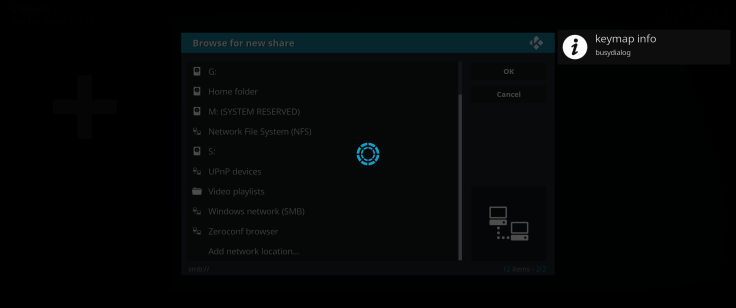
und in der Start-Ansicht (home)
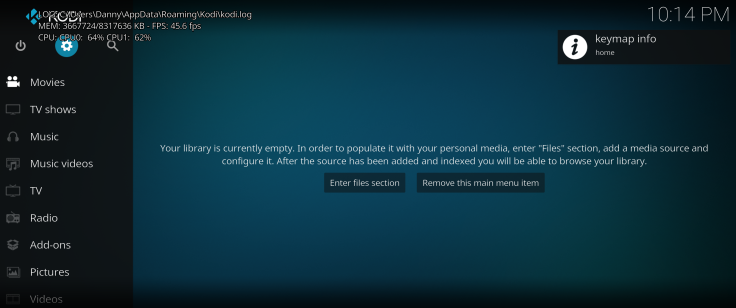
Wer bei seinen Tests als Ausgabe global erhält, sollte prüfen, welches Fenster im kodi.log (Logging muss aktiv sein) aufgeführt wird. In Skins und Addons können andere nicht dokumentiert sein. Beispiel:
03:55:49.789 T:13400 DEBUG: ------ Window Init (Custom_1109_TopBarOverlay.xml) -----
Datei: longpress_i_show_window_name_Kodi17.xml
<?xml version="1.0" encoding="UTF-8"?>
<!-- show http://kodi.wiki/view/keymap - chapter 7 windows -->
<keymap>
<home>
<keyboard>
<i mod="longpress">Notification("keymap info", "home", 3)</i>
</keyboard>
</home>
<programs>
<keyboard>
<i mod="longpress">Notification("keymap info", "programs", 3)</i>
</keyboard>
</programs>
<pictures>
<keyboard>
<i mod="longpress">Notification("keymap info", "pictures", 3)</i>
</keyboard>
</pictures>
<filemanager>
<keyboard>
<i mod="longpress">Notification("keymap info", "filemanager", 3)</i>
</keyboard>
</filemanager>
<settings>
<keyboard>
<i mod="longpress">Notification("keymap info", "settings", 3)</i>
</keyboard>
</settings>
<systeminfo>
<keyboard>
<i mod="longpress">Notification("keymap info", "systeminfo", 3)</i>
</keyboard>
</systeminfo>
<testpattern>
<keyboard>
<i mod="longpress">Notification("keymap info", "testpattern", 3)</i>
</keyboard>
</testpattern>
<screencalibration>
<keyboard>
<i mod="longpress">Notification("keymap info", "screencalibration", 3)</i>
</keyboard>
</screencalibration>
<systemsettings>
<keyboard>
<i mod="longpress">Notification("keymap info", "systemsettings", 3)</i>
</keyboard>
</systemsettings>
<servicesettings>
<keyboard>
<i mod="longpress">Notification("keymap info", "servicesettings", 3)</i>
</keyboard>
</servicesettings>
<pvrsettings>
<keyboard>
<i mod="longpress">Notification("keymap info", "pvrsettings", 3)</i>
</keyboard>
</pvrsettings>
<videos>
<keyboard>
<i mod="longpress">Notification("keymap info", "videos", 3)</i>
</keyboard>
</videos>
<videoplaylist>
<keyboard>
<i mod="longpress">Notification("keymap info", "videoplaylist", 3)</i>
</keyboard>
</videoplaylist>
<loginscreen>
<keyboard>
<i mod="longpress">Notification("keymap info", "loginscreen", 3)</i>
</keyboard>
</loginscreen>
<playersettings>
<keyboard>
<i mod="longpress">Notification("keymap info", "playersettings", 3)</i>
</keyboard>
</playersettings>
<mediasettings>
<keyboard>
<i mod="longpress">Notification("keymap info", "mediasettings", 3)</i>
</keyboard>
</mediasettings>
<interfacesettings>
<keyboard>
<i mod="longpress">Notification("keymap info", "interfacesettings", 3)</i>
</keyboard>
</interfacesettings>
<profiles>
<keyboard>
<i mod="longpress">Notification("keymap info", "profiles", 3)</i>
</keyboard>
</profiles>
<skinsettings>
<keyboard>
<i mod="longpress">Notification("keymap info", "skinsettings", 3)</i>
</keyboard>
</skinsettings>
<addonbrowser>
<keyboard>
<i mod="longpress">Notification("keymap info", "addonbrowser", 3)</i>
</keyboard>
</addonbrowser>
<eventlog>
<keyboard>
<i mod="longpress">Notification("keymap info", "eventlog", 3)</i>
</keyboard>
</eventlog>
<yesnodialog>
<keyboard>
<i mod="longpress">Notification("keymap info", "yesnodialog", 3)</i>
</keyboard>
</yesnodialog>
<progressdialog>
<keyboard>
<i mod="longpress">Notification("keymap info", "progressdialog", 3)</i>
</keyboard>
</progressdialog>
<virtualkeyboard>
<keyboard>
<i mod="longpress">Notification("keymap info", "virtualkeyboard", 3)</i>
</keyboard>
</virtualkeyboard>
<volumebar>
<keyboard>
<i mod="longpress">Notification("keymap info", "volumebar", 3)</i>
</keyboard>
</volumebar>
<contextmenu>
<keyboard>
<i mod="longpress">Notification("keymap info", "contextmenu", 3)</i>
</keyboard>
</contextmenu>
<notification>
<keyboard>
<i mod="longpress">Notification("keymap info", "notification", 3)</i>
</keyboard>
</notification>
<numericinput>
<keyboard>
<i mod="longpress">Notification("keymap info", "numericinput", 3)</i>
</keyboard>
</numericinput>
<gamepadinput>
<keyboard>
<i mod="longpress">Notification("keymap info", "gamepadinput", 3)</i>
</keyboard>
</gamepadinput>
<shutdownmenu>
<keyboard>
<i mod="longpress">Notification("keymap info", "shutdownmenu", 3)</i>
</keyboard>
</shutdownmenu>
<playercontrols>
<keyboard>
<i mod="longpress">Notification("keymap info", "playercontrols", 3)</i>
</keyboard>
</playercontrols>
<seekbar>
<keyboard>
<i mod="longpress">Notification("keymap info", "seekbar", 3)</i>
</keyboard>
</seekbar>
<playerprocessinfo>
<keyboard>
<i mod="longpress">Notification("keymap info", "playerprocessinfo", 3)</i>
</keyboard>
</playerprocessinfo>
<musicosd>
<keyboard>
<i mod="longpress">Notification("keymap info", "musicosd", 3)</i>
</keyboard>
</musicosd>
<visualisationpresetlist>
<keyboard>
<i mod="longpress">Notification("keymap info", "visualisationpresetlist", 3)</i>
</keyboard>
</visualisationpresetlist>
<osdvideosettings>
<keyboard>
<i mod="longpress">Notification("keymap info", "osdvideosettings", 3)</i>
</keyboard>
</osdvideosettings>
<osdaudiosettings>
<keyboard>
<i mod="longpress">Notification("keymap info", "osdaudiosettings", 3)</i>
</keyboard>
</osdaudiosettings>
<videobookmarks>
<keyboard>
<i mod="longpress">Notification("keymap info", "videobookmarks", 3)</i>
</keyboard>
</videobookmarks>
<filebrowser>
<keyboard>
<i mod="longpress">Notification("keymap info", "filebrowser", 3)</i>
</keyboard>
</filebrowser>
<networksetup>
<keyboard>
<i mod="longpress">Notification("keymap info", "networksetup", 3)</i>
</keyboard>
</networksetup>
<mediasource>
<keyboard>
<i mod="longpress">Notification("keymap info", "mediasource", 3)</i>
</keyboard>
</mediasource>
<profilesettings>
<keyboard>
<i mod="longpress">Notification("keymap info", "profilesettings", 3)</i>
</keyboard>
</profilesettings>
<locksettings>
<keyboard>
<i mod="longpress">Notification("keymap info", "locksettings", 3)</i>
</keyboard>
</locksettings>
<contentsettings>
<keyboard>
<i mod="longpress">Notification("keymap info", "contentsettings", 3)</i>
</keyboard>
</contentsettings>
<favourites>
<keyboard>
<i mod="longpress">Notification("keymap info", "favourites", 3)</i>
</keyboard>
</favourites>
<songinformation>
<keyboard>
<i mod="longpress">Notification("keymap info", "songinformation", 3)</i>
</keyboard>
</songinformation>
<smartplaylisteditor>
<keyboard>
<i mod="longpress">Notification("keymap info", "smartplaylisteditor", 3)</i>
</keyboard>
</smartplaylisteditor>
<smartplaylistrule>
<keyboard>
<i mod="longpress">Notification("keymap info", "smartplaylistrule", 3)</i>
</keyboard>
</smartplaylistrule>
<busydialog>
<keyboard>
<i mod="longpress">Notification("keymap info", "busydialog", 3)</i>
</keyboard>
</busydialog>
<pictureinfo>
<keyboard>
<i mod="longpress">Notification("keymap info", "pictureinfo", 3)</i>
</keyboard>
</pictureinfo>
<addonsettings>
<keyboard>
<i mod="longpress">Notification("keymap info", "addonsettings", 3)</i>
</keyboard>
</addonsettings>
<accesspoints>
<keyboard>
<i mod="longpress">Notification("keymap info", "accesspoints", 3)</i>
</keyboard>
</accesspoints>
<fullscreeninfo>
<keyboard>
<i mod="longpress">Notification("keymap info", "fullscreeninfo", 3)</i>
</keyboard>
</fullscreeninfo>
<sliderdialog>
<keyboard>
<i mod="longpress">Notification("keymap info", "sliderdialog", 3)</i>
</keyboard>
</sliderdialog>
<addoninformation>
<keyboard>
<i mod="longpress">Notification("keymap info", "addoninformation", 3)</i>
</keyboard>
</addoninformation>
<textviewer>
<keyboard>
<i mod="longpress">Notification("keymap info", "textviewer", 3)</i>
</keyboard>
</textviewer>
<peripheralsettings>
<keyboard>
<i mod="longpress">Notification("keymap info", "peripheralsettings", 3)</i>
</keyboard>
</peripheralsettings>
<extendedprogressdialog>
<keyboard>
<i mod="longpress">Notification("keymap info", "extendedprogressdialog", 3)</i>
</keyboard>
</extendedprogressdialog>
<mediafilter>
<keyboard>
<i mod="longpress">Notification("keymap info", "mediafilter", 3)</i>
</keyboard>
</mediafilter>
<subtitlesearch>
<keyboard>
<i mod="longpress">Notification("keymap info", "subtitlesearch", 3)</i>
</keyboard>
</subtitlesearch>
<audiodspmanager>
<keyboard>
<i mod="longpress">Notification("keymap info", "audiodspmanager", 3)</i>
</keyboard>
</audiodspmanager>
<osdaudiodspsettings>
<keyboard>
<i mod="longpress">Notification("keymap info", "osdaudiodspsettings", 3)</i>
</keyboard>
</osdaudiodspsettings>
<osdcmssettings>
<keyboard>
<i mod="longpress">Notification("keymap info", "osdcmssettings", 3)</i>
</keyboard>
</osdcmssettings>
<musicplaylist>
<keyboard>
<i mod="longpress">Notification("keymap info", "musicplaylist", 3)</i>
</keyboard>
</musicplaylist>
<music>
<keyboard>
<i mod="longpress">Notification("keymap info", "music", 3)</i>
</keyboard>
</music>
<musicplaylisteditor>
<keyboard>
<i mod="longpress">Notification("keymap info", "musicplaylisteditor", 3)</i>
</keyboard>
</musicplaylisteditor>
<pvrguideinfo>
<keyboard>
<i mod="longpress">Notification("keymap info", "pvrguideinfo", 3)</i>
</keyboard>
</pvrguideinfo>
<pvrrecordinginfo>
<keyboard>
<i mod="longpress">Notification("keymap info", "pvrrecordinginfo", 3)</i>
</keyboard>
</pvrrecordinginfo>
<pvrtimersetting>
<keyboard>
<i mod="longpress">Notification("keymap info", "pvrtimersetting", 3)</i>
</keyboard>
</pvrtimersetting>
<pvrgroupmanager>
<keyboard>
<i mod="longpress">Notification("keymap info", "pvrgroupmanager", 3)</i>
</keyboard>
</pvrgroupmanager>
<pvrchannelmanager>
<keyboard>
<i mod="longpress">Notification("keymap info", "pvrchannelmanager", 3)</i>
</keyboard>
</pvrchannelmanager>
<pvrguidesearch>
<keyboard>
<i mod="longpress">Notification("keymap info", "pvrguidesearch", 3)</i>
</keyboard>
</pvrguidesearch>
<pvrchannelscan>
<keyboard>
<i mod="longpress">Notification("keymap info", "pvrchannelscan", 3)</i>
</keyboard>
</pvrchannelscan>
<pvrupdateprogress>
<keyboard>
<i mod="longpress">Notification("keymap info", "pvrupdateprogress", 3)</i>
</keyboard>
</pvrupdateprogress>
<pvrosdchannels>
<keyboard>
<i mod="longpress">Notification("keymap info", "pvrosdchannels", 3)</i>
</keyboard>
</pvrosdchannels>
<pvrosdguide>
<keyboard>
<i mod="longpress">Notification("keymap info", "pvrosdguide", 3)</i>
</keyboard>
</pvrosdguide>
<pvrradiordsinfo>
<keyboard>
<i mod="longpress">Notification("keymap info", "pvrradiordsinfo", 3)</i>
</keyboard>
</pvrradiordsinfo>
<tvchannels>
<keyboard>
<i mod="longpress">Notification("keymap info", "tvchannels", 3)</i>
</keyboard>
</tvchannels>
<tvrecordings>
<keyboard>
<i mod="longpress">Notification("keymap info", "tvrecordings", 3)</i>
</keyboard>
</tvrecordings>
<tvguide>
<keyboard>
<i mod="longpress">Notification("keymap info", "tvguide", 3)</i>
</keyboard>
</tvguide>
<tvtimers>
<keyboard>
<i mod="longpress">Notification("keymap info", "tvtimers", 3)</i>
</keyboard>
</tvtimers>
<tvsearch>
<keyboard>
<i mod="longpress">Notification("keymap info", "tvsearch", 3)</i>
</keyboard>
</tvsearch>
<radiochannels>
<keyboard>
<i mod="longpress">Notification("keymap info", "radiochannels", 3)</i>
</keyboard>
</radiochannels>
<radiorecordings>
<keyboard>
<i mod="longpress">Notification("keymap info", "radiorecordings", 3)</i>
</keyboard>
</radiorecordings>
<radioguide>
<keyboard>
<i mod="longpress">Notification("keymap info", "radioguide", 3)</i>
</keyboard>
</radioguide>
<radiotimers>
<keyboard>
<i mod="longpress">Notification("keymap info", "radiotimers", 3)</i>
</keyboard>
</radiotimers>
<radiosearch>
<keyboard>
<i mod="longpress">Notification("keymap info", "radiosearch", 3)</i>
</keyboard>
</radiosearch>
<tvtimerrules>
<keyboard>
<i mod="longpress">Notification("keymap info", "tvtimerrules", 3)</i>
</keyboard>
</tvtimerrules>
<radiotimerrules>
<keyboard>
<i mod="longpress">Notification("keymap info", "radiotimerrules", 3)</i>
</keyboard>
</radiotimerrules>
<FullscreenLiveTV>
<keyboard>
<i mod="longpress">Notification("keymap info", "FullscreenLiveTV", 3)</i>
</keyboard>
</FullscreenLiveTV>
<fullscreenradio>
<keyboard>
<i mod="longpress">Notification("keymap info", "fullscreenradio", 3)</i>
</keyboard>
</fullscreenradio>
<gamecontrollers>
<keyboard>
<i mod="longpress">Notification("keymap info", "gamecontrollers", 3)</i>
</keyboard>
</gamecontrollers>
<selectdialog>
<keyboard>
<i mod="longpress">Notification("keymap info", "selectdialog", 3)</i>
</keyboard>
</selectdialog>
<musicinformation>
<keyboard>
<i mod="longpress">Notification("keymap info", "musicinformation", 3)</i>
</keyboard>
</musicinformation>
<okdialog>
<keyboard>
<i mod="longpress">Notification("keymap info", "okdialog", 3)</i>
</keyboard>
</okdialog>
<movieinformation>
<keyboard>
<i mod="longpress">Notification("keymap info", "movieinformation", 3)</i>
</keyboard>
</movieinformation>
<fullscreenvideo>
<keyboard>
<i mod="longpress">Notification("keymap info", "fullscreenvideo", 3)</i>
</keyboard>
</fullscreenvideo>
<visualisation>
<keyboard>
<i mod="longpress">Notification("keymap info", "visualisation", 3)</i>
</keyboard>
</visualisation>
<slideshow>
<keyboard>
<i mod="longpress">Notification("keymap info", "slideshow", 3)</i>
</keyboard>
</slideshow>
<weather>
<keyboard>
<i mod="longpress">Notification("keymap info", "weather", 3)</i>
</keyboard>
</weather>
<screensaver>
<keyboard>
<i mod="longpress">Notification("keymap info", "screensaver", 3)</i>
</keyboard>
</screensaver>
<videoosd>
<keyboard>
<i mod="longpress">Notification("keymap info", "videoosd", 3)</i>
</keyboard>
</videoosd>
<videomenu>
<keyboard>
<i mod="longpress">Notification("keymap info", "videomenu", 3)</i>
</keyboard>
</videomenu>
<startwindow>
<keyboard>
<i mod="longpress">Notification("keymap info", "startwindow", 3)</i>
</keyboard>
</startwindow>
<startup>
<keyboard>
<i mod="longpress">Notification("keymap info", "startup", 3)</i>
</keyboard>
</startup>
<addon>
<keyboard>
<i mod="longpress">Notification("keymap info", "addon", 3)</i>
</keyboard>
</addon>
</keymap>
Mit dieser Information ist es jetzt zum Beispiel möglich, eine keymap zu erstellen oder anzupassen:
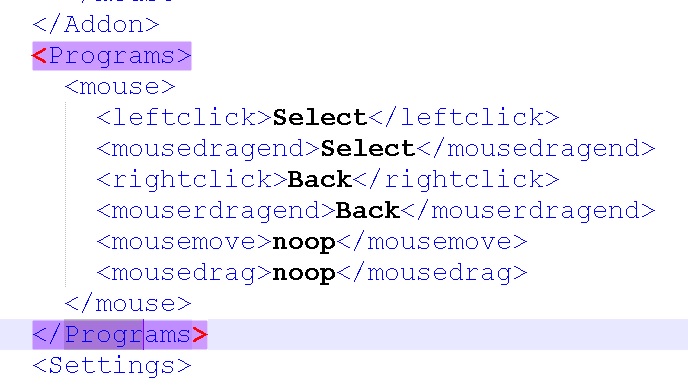
Zur Anpassung einer entsprechend keymap-Datei empfiehlt es sich meine Beiträge
zu lesen.
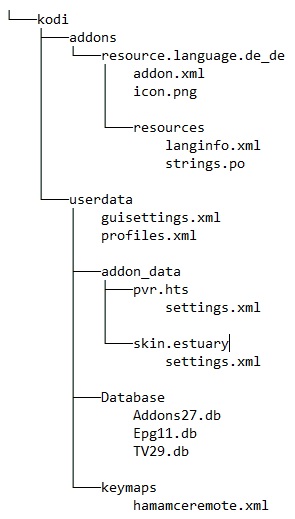
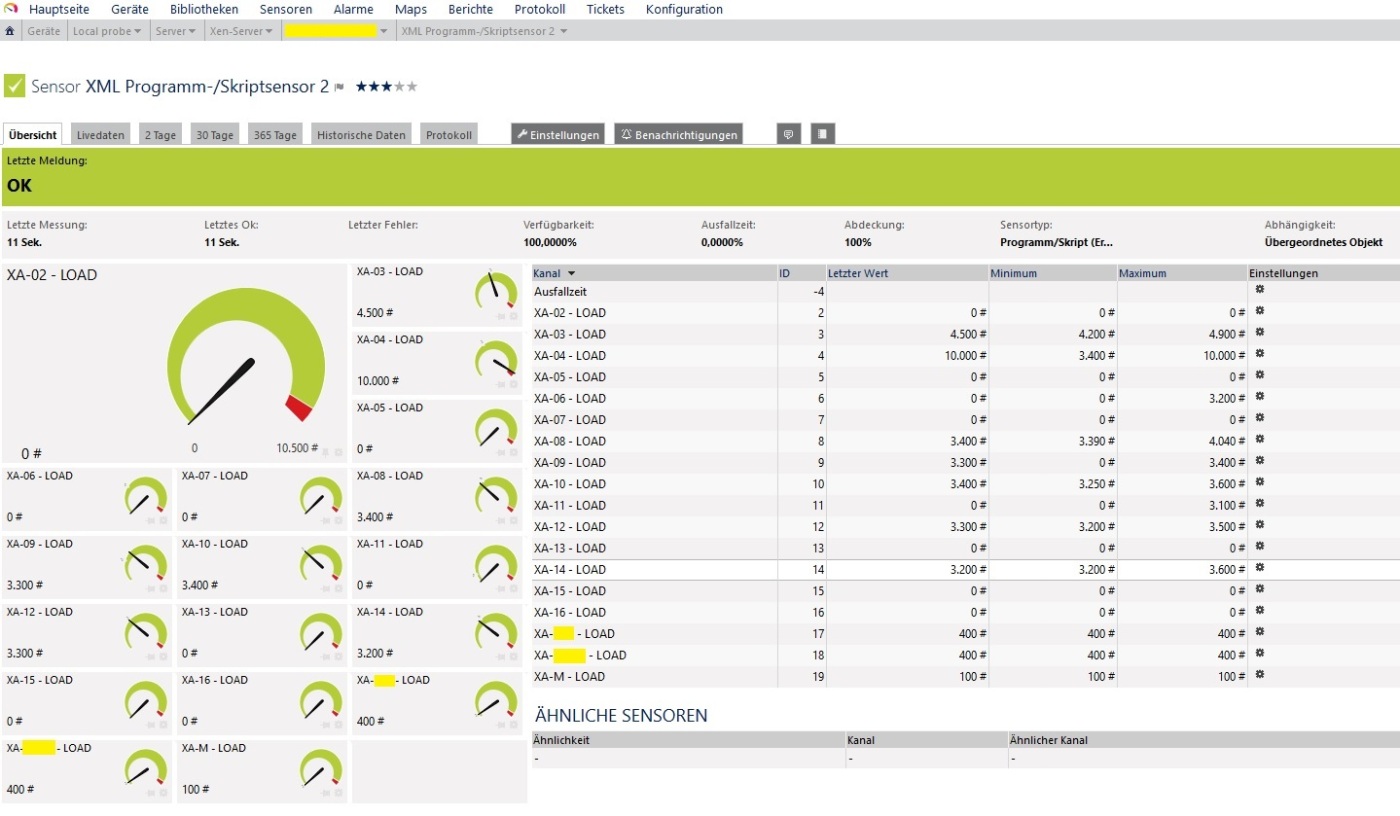
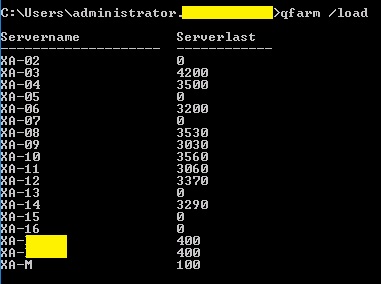
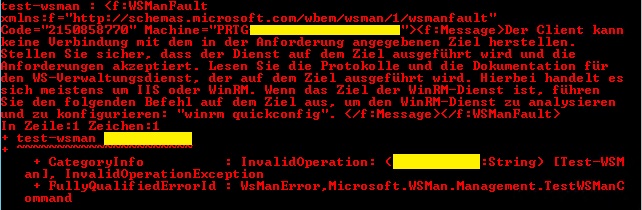

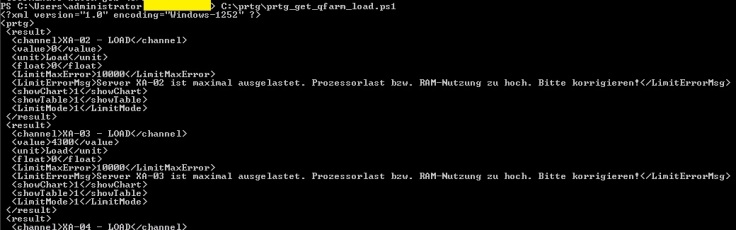
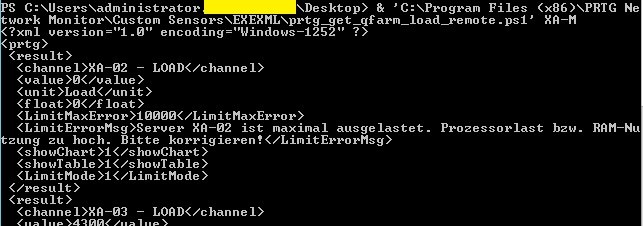
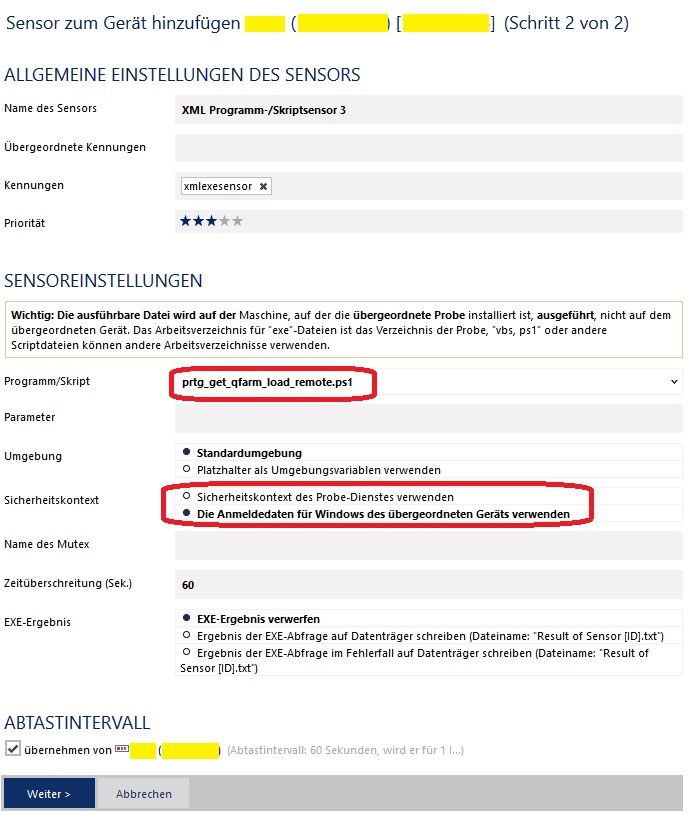
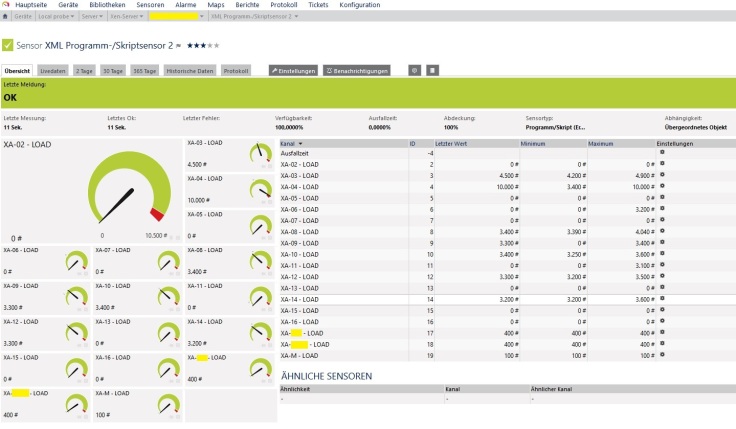
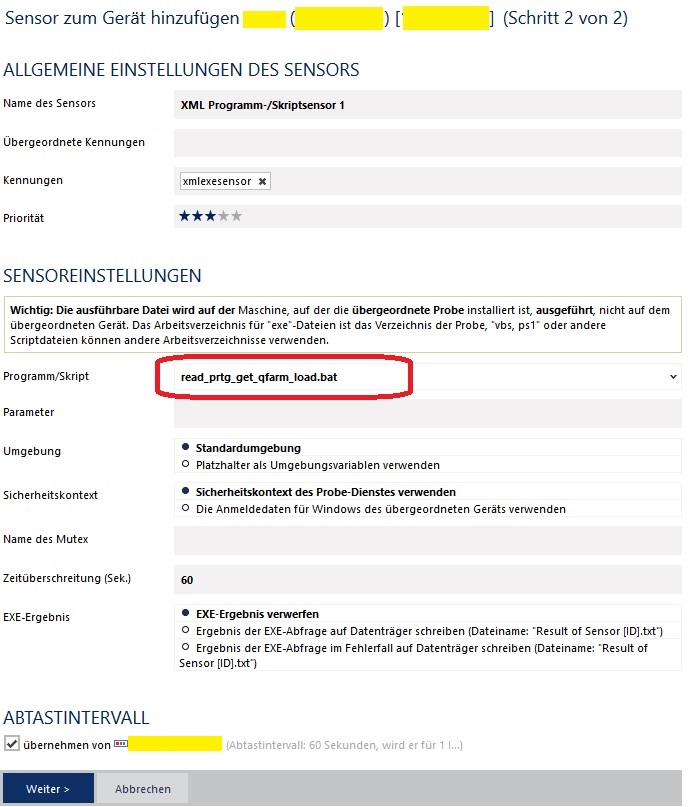
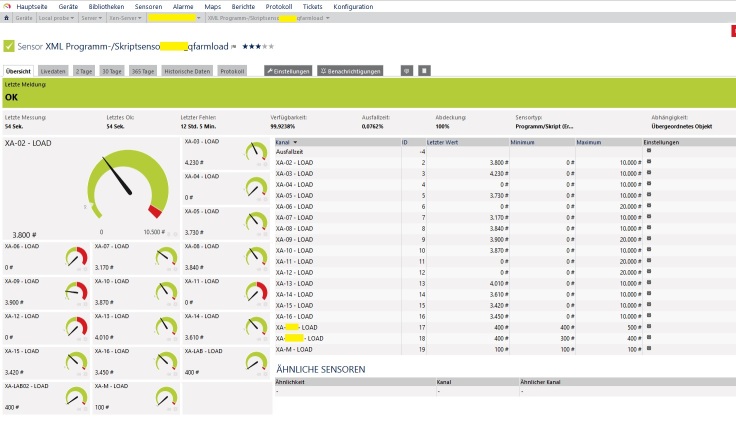
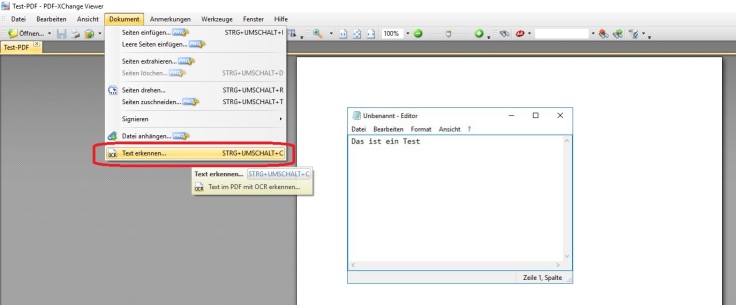
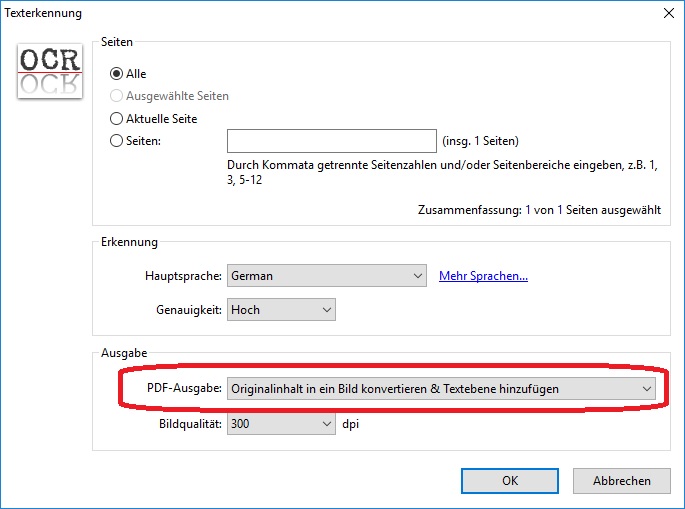
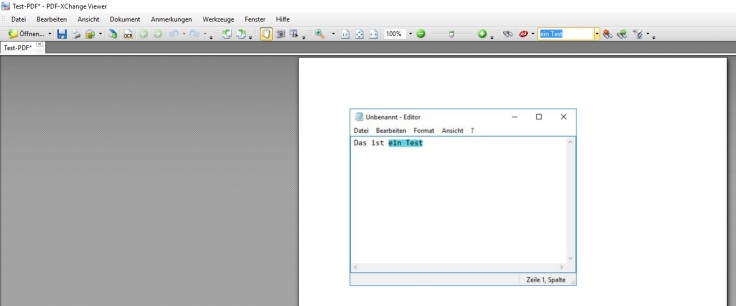

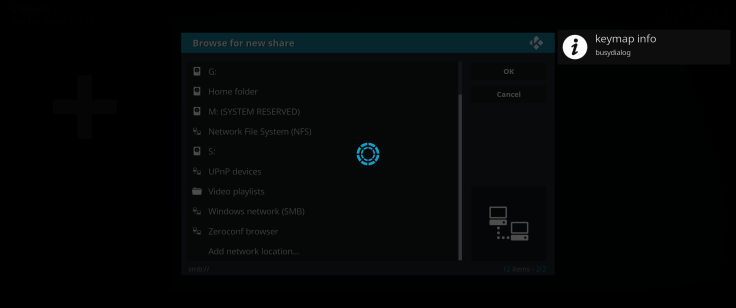
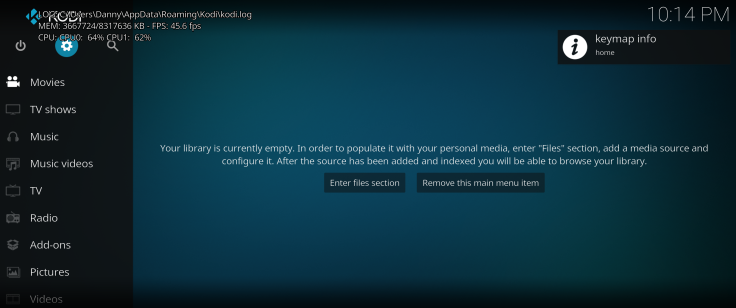
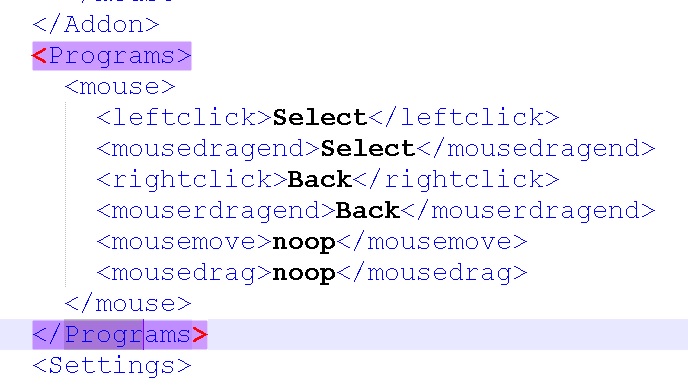




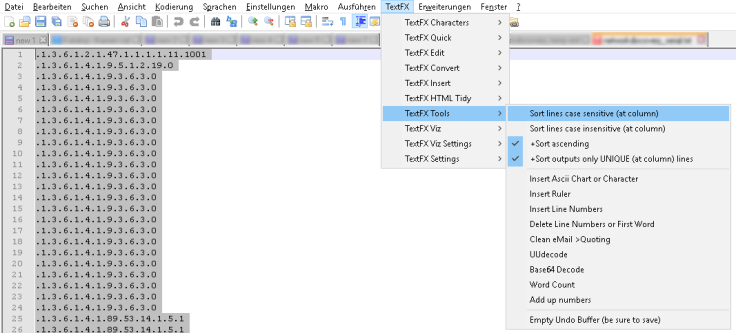
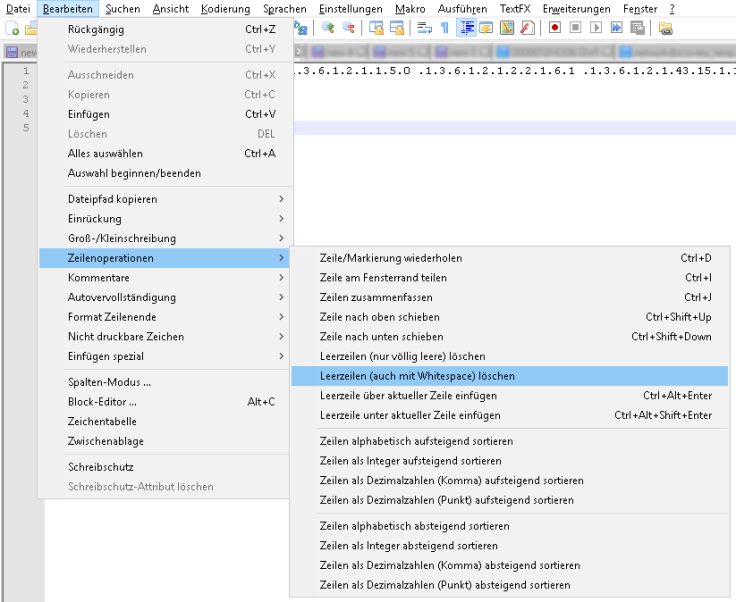
Neueste Kommentare